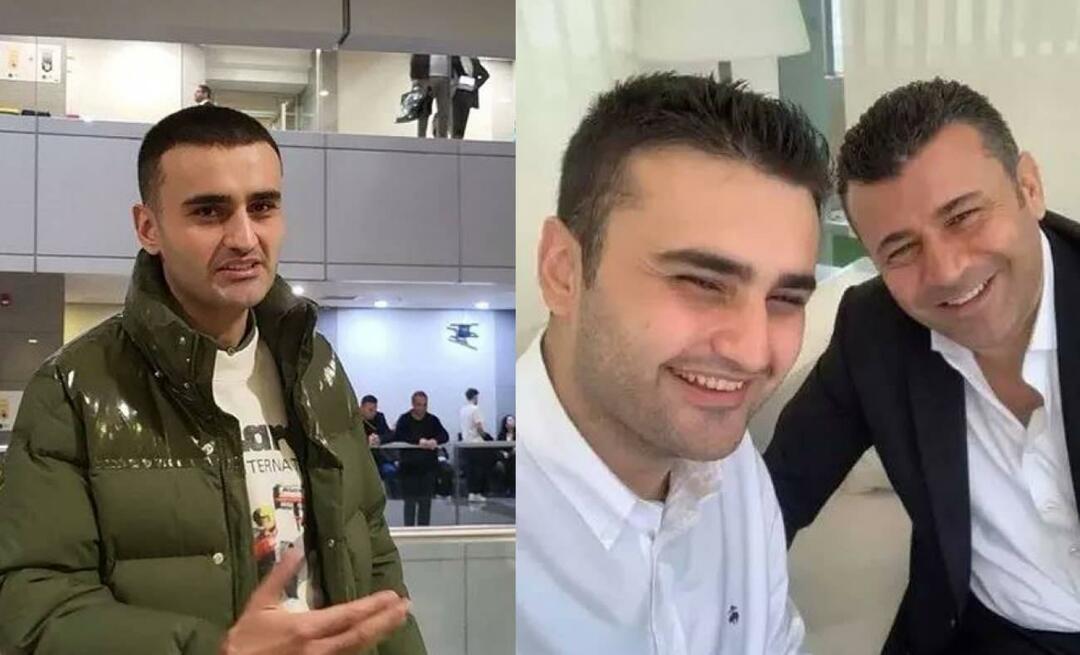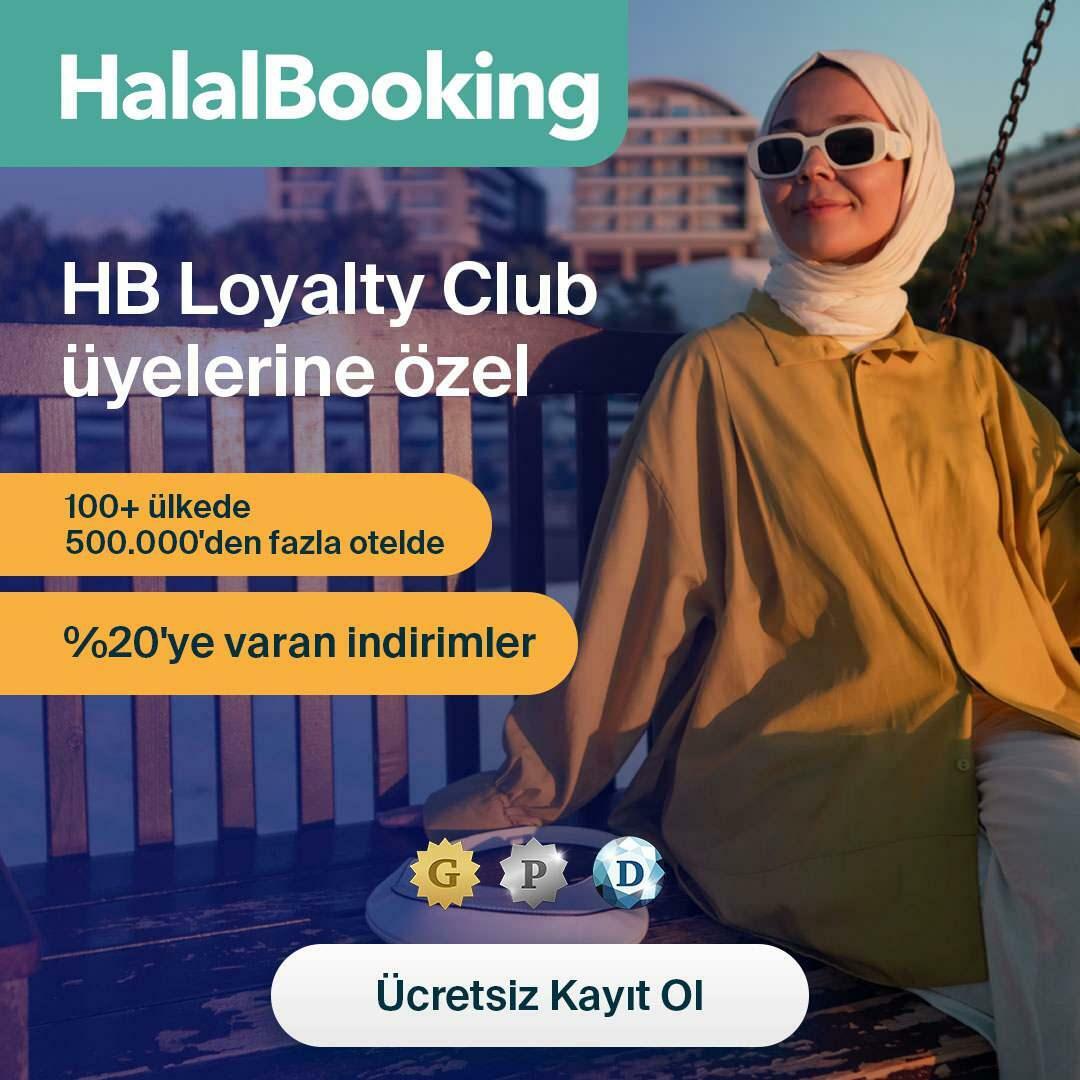Функция обновления для создателей Windows 10 Фокус: устранение неполадок
Microsoft Windows 10 Создатели обновляют / / March 18, 2020
В Windows 10 Creators Update вы найдете инструменты для устранения неполадок в современном приложении Windows Settings. Вот посмотрите, где их найти и запустить.
С момента выпуска Windows 10 Microsoft постепенно перемещала элементы из устаревшей панели управления в приложение «Настройки». Одним из недавно добавленных элементов панели управления, начиная со сборки 15019, является средство устранения неполадок. Это поможет вам исправить различные аппаратные средства, сервисы и программы, которые работают неправильно.
когда Обновление создателей Windows 10 выпущен для общественности (ожидается в апреле), большинство этих инструментов вы найдете в современном приложении «Настройки Windows». Вот посмотрите, где найти раздел «Устранение неполадок» и как их запустить.
Замечания: На момент написания этой статьи в настоящее время имеется 19 специалистов по устранению неполадок. Имейте в виду, что к окончательному выпуску может быть добавлено или удалено больше, но это даст вам представление о том, как использовать эту функцию.
Средства устранения неполадок для обновления для создателей Windows 10
Чтобы открыть инструменты устранения неполадок, перейдите к Настройки> Обновление и безопасность> Устранение неполадок.
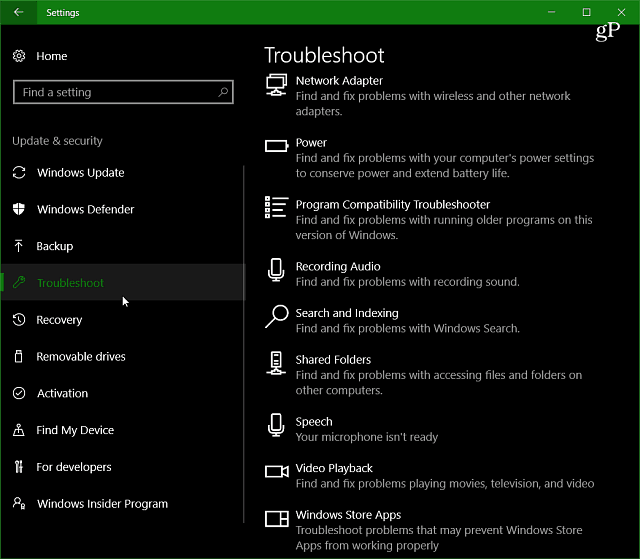
Вот посмотрите на устранение неполадок, которые включены с построить 15025:
- Интернет-соединения: Исправить проблемы с подключением к Интернету или веб-сайтам.
- Воспроизведение аудио: Исправить проблемы с воспроизведением звука.
- Принтер: Найдите и исправьте проблемы с вашим принтером.
- Центр обновления Windows: Решите проблемы, которые мешают вам обновлять Windows.
- Синий экран: Устранение ошибок, которые приводят к неожиданной остановке или перезапуску Windows - BSOD или GSOD.
- Блютуз: Найти и устранить проблемы с устройствами Bluetooth.
- Аппаратные средства и устройства: Найти и исправить проблемы с оборудованием.
- HomeGroup: Исправить проблемы с просмотром компьютера или общих файлов в Homegroup.
- Входящие подключения: Исправить проблемы с входящими подключениями к компьютеру и брандмауэром Windows.
- Клавиатура: Найдите и устраните проблемы с настройками клавиатуры вашего компьютера.
- Сетевой адаптер: Исправьте проблемы с беспроводными и другими сетевыми адаптерами.
- Мощность: Устраните проблемы с настройками питания вашего компьютера, чтобы сэкономить энергию и продлить срок службы батареи.
- Устранение неполадок совместимости программ: Исправить проблемы с запуском старых программ в этой версии Windows.
- Запись аудио: Исправить проблемы с записью звука на вашем компьютере.
- Поиск и индексирование: Найти и исправить проблемы, связанные с поиском Windows.
- Общие папки: Исправьте проблемы с доступом к файлам и папкам на других компьютерах в вашей сети.
- Речь: Настройте Microsoft, используемую на вашем ПК, для работы с такими программами, как Кортана и Skype.
- Проигрывание видео: Найдите и устраните проблемы с воспроизведением фильмов, телевидения и видеофайлов.
- Приложения для Магазина Windows: Устранение неполадок, которые могут помешать правильной работе приложений Магазина Windows.
Запустите средство устранения неполадок Windows
Выберите нужное средство устранения неполадок и нажмите кнопку, чтобы запустить его. Затем следуйте инструкциям мастеров устранения неполадок, которые появляются.
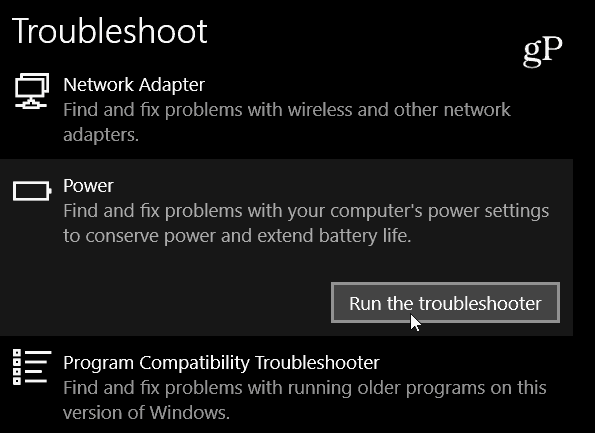
Вот пример запуска средства устранения неполадок питания. Как и в предыдущей версии, вы можете автоматически разрешить проблему и предоставить подробную информацию о проблеме, а также распечатать ее, если хотите.
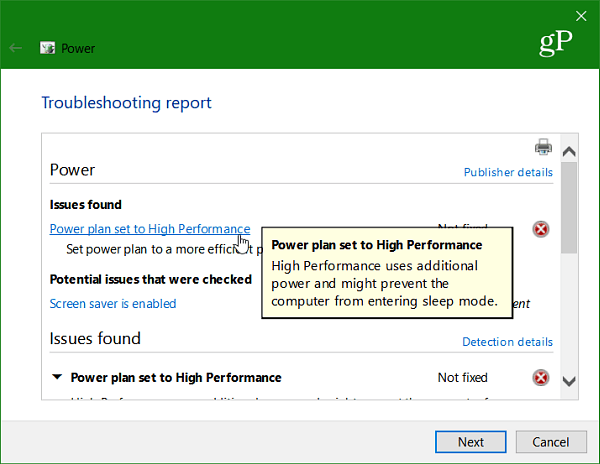
Если вы используете старую версию Windows 10 (или Windows 8 или 7) вы все равно можете получить доступ к средствам устранения неполадок, открыв панель управления и выбрав значок устранения неполадок.
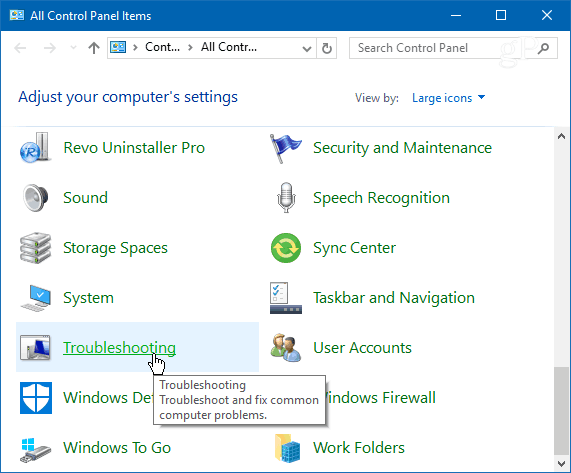
Затем вы можете найти и найти подходящий инструмент для устранения неполадок, с которыми вы столкнулись, и поработать с мастером.
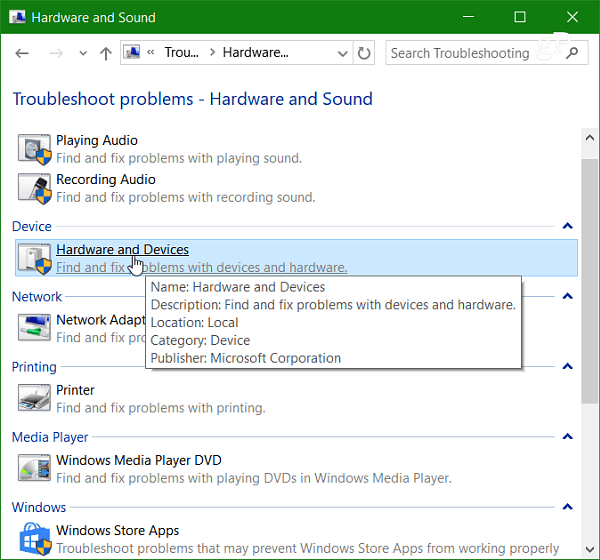
В зависимости от проблемы, с которой вы столкнулись в своей системе, это хорошее место для начала, но, по моему опыту, это не волшебная палочка для решения сложных проблем. Эти средства устранения неполадок больше ориентированы на решение основных проблем. Тем не менее, приятно видеть, что Microsoft переносит подобные коммунальные услуги в центральное, современное и чистое место. По сравнению с устаревшей версией, поиск нужного вам инструмента намного проще.
Итак, начните здесь, когда ваше устройство Windows 10 работает, и если вы все еще не можете, кажется, работает неправильно, перейдите на наш Форумы по Windows 10. У нас есть знающее сообщество, включая нас, писателей, которые постараются вам помочь.